SmartEncryptor是一款可以帮助用户在电脑上给文件设置密码的加密软件,当我们需要将一些重要的文件加密处理的时候就可以通过这款软件来加密了,并且软件中是可以自定义设置加密密码的,这样用户在加密之后使用文件也更加方便,相信有很多用户都是会需要用到文件加密这个功能的,所以小编接下来就跟大家分享一下使用SmartEncryptor这款软件来加密电脑文件的操作方法吧,有需要的朋友不妨一起来看看这篇方法教程,希望这篇教程能够帮助到大家。
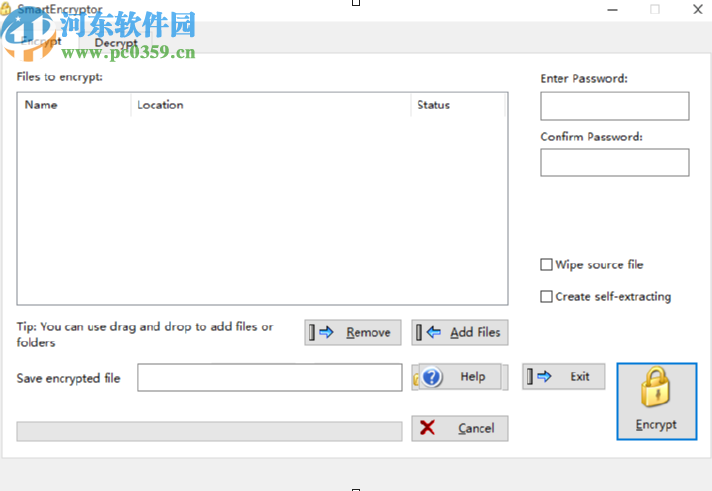
1.首先第一步我们打开软件之后在界面中点击Add Files这个功能按钮,点击这个功能按钮之后添加需要加密的文件。
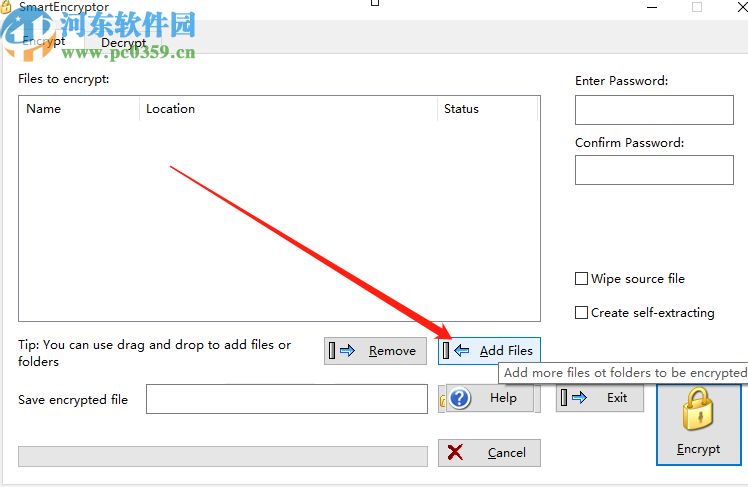
2.点击添加文件按钮之后,紧接着在出现的选择文件界面中,我们选中想要加密的文件之后点击下方的确定按钮。
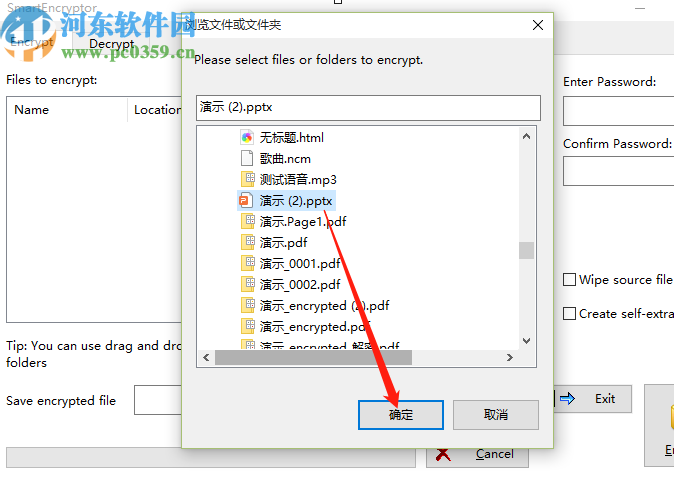
3.点击确定按钮将文件成功添加进来之后,下一步就是设置加密文件的密码了,在界面右边输入密码和确认密码中输入我们想要加密文件的密码。
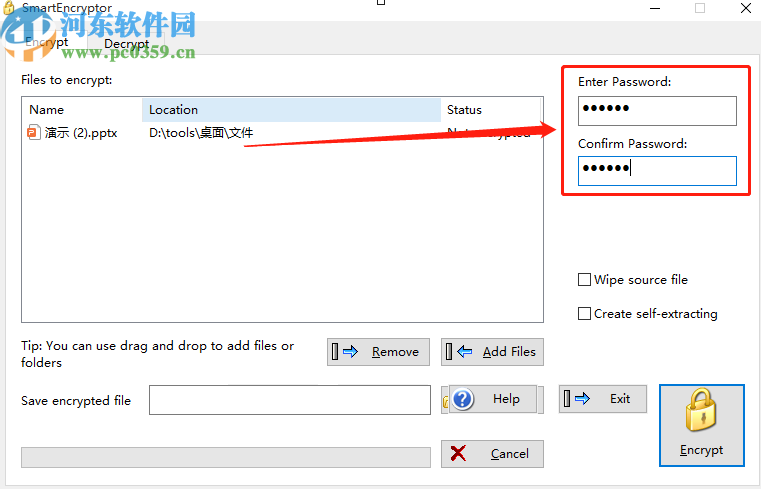
4.输入密码之后我们点击保存加密文件选项后面的Browse浏览按钮,点击之后在出现的界面中可以选择文件加密之后的输出储存位置。
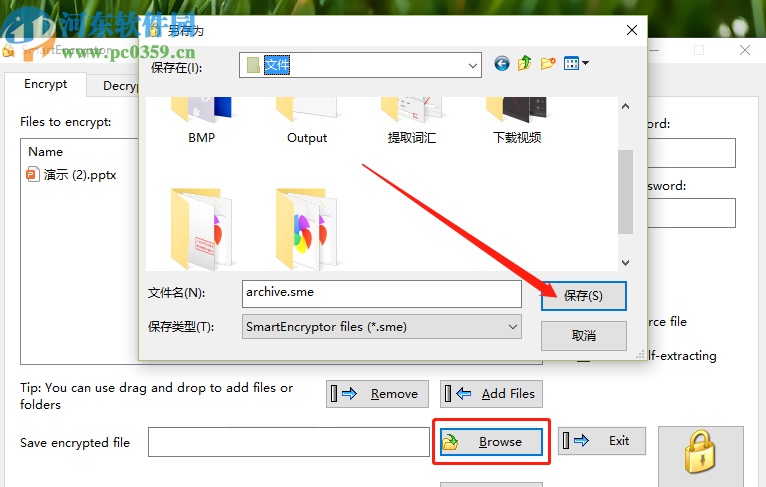
5.设置好文件加密之后的输出储存位置之后,我们点击界面右下角的Encrypt这个加密功能按钮即可加密文件。
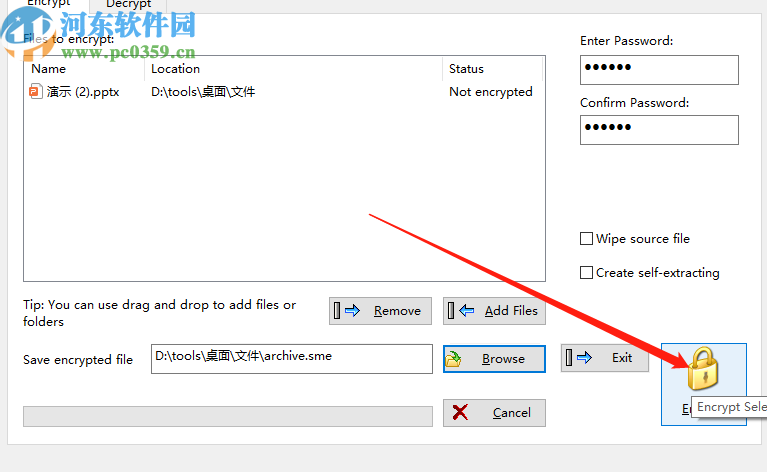
使用上述教程中的操作方法我们就可以通过SmartEncryptor这款软件来加密电脑文件了,有需要的朋友赶紧试一试小编分享的方法吧,希望这篇方法教程能够帮助到大家。


